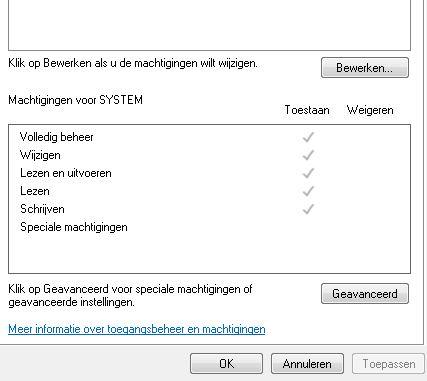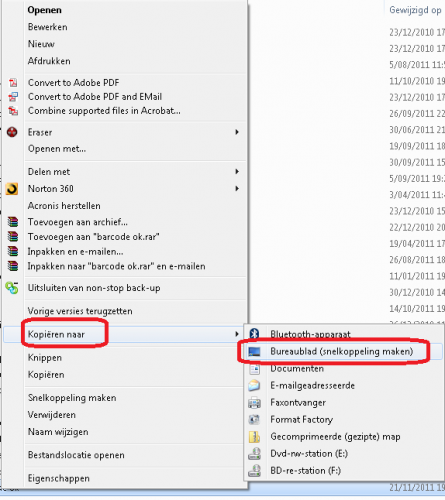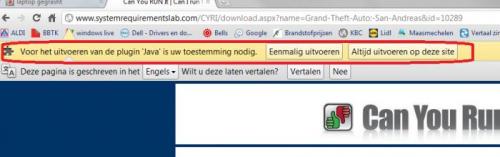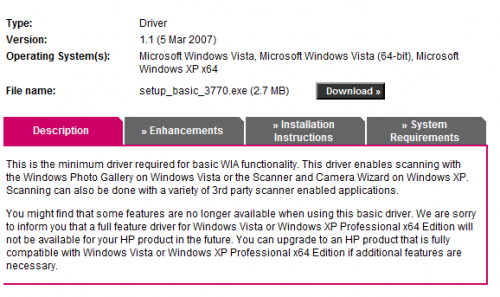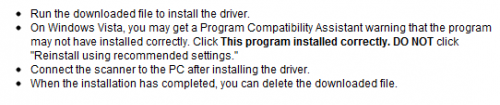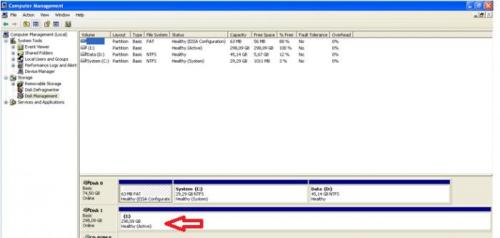-
Items
26.326 -
Registratiedatum
-
Laatst bezocht
Inhoudstype
Profielen
Forums
Store
Alles dat geplaatst werd door clarkie
-

boot missing te herstellen nadien geen beeld meer
clarkie reageerde op berry's topic in Archief Windows Algemeen
Als je de partities gewist hebt, vrees ik ervoor. Je kan via deze link een systeemherstelschijf aanmaken, hoe je dat doet lees je er ook, kies de juiste Windows en bitversie. Volg de handleiding en kies opstartherstel. Als er geen windows op je PC gevonden wordt zal je een Windows installatieschijf moeten kopen. -

Cd/DVD station doet niets wanneer ik een cd/dvd insteek
clarkie reageerde op plukske's topic in Archief Hardware algemeen
Heb je een merk-PC geef dan het merk, model en modelnummer door. -
Ga via start naar alle programma's daar klik je met de rechtermuisknop op Internet explorer. Kies dan in het volgende menu eigenschappen. Ga naar het tabblad beveiliging. Controleer of de machtigingen staan aangevinkt zoals hieronder. Helpt dat niet voer dan bericht 4 uit, want dat heb je tot op heden niet uitgevoerd.
-

pps opent niet ondanks dat Powerpoint geinstalleerd is
clarkie reageerde op Fatboy58's topic in Archief Microsoft Office
Waar staat die PPS als je die wil openen, voordat je kiest voor opslaan? In een e-mailbericht of op internet? -
Normaal gezien kan je het pdf ook downloaden, dus opslaan op je PC en dan openen via adobe reader zelf. Zo hoef je het niet te bekijken in je webbrowser.
-
Je hebt niet vermeld welke Windows versie je gebruikt, maar via deze link zou je het toch in orde kunnen krijgen.
- 7 antwoorden
-
- aansluiten
- asus
- (en 4 meer)
-

Raw bewerking in Adobe Photoshop elements 10.
clarkie reageerde op Joba's topic in Archief Multimedia
Ik ben geen gebruiker van Adobe photoshop elements maar onderstaande filmpjes uit versie 9 helpen je misschien verder? Learn Photoshop Elements 9 - What Is Adobe Photoshop Elements? | Adobe TV Learn Photoshop Elements 9 - Using the toolbox in Photoshop Elements | Adobe TV -

Etiketten samenvoegen Word 2007 werkt niet zoals het moet
clarkie reageerde op Gijsbertje's topic in Archief Microsoft Office
Onderstaande links kunnen je misschien op het juiste spoor zetten? Etiketten maken en afdrukken voor grote groepen ontvangers - Word - Office.com Enveloppen en etiketten - Word - Office.com -
Kan deze handleiding (klik erop) je verder helpen?
- 13 antwoorden
-
- harde
- harde schijf
- (en 6 meer)
-
Via onderstaande links kan je heel wat scanners bekijken. Hou rekening met je budget. Hou ook rekening met de invoermethode van de scanner, dus welk soort documenten je wil scannen. Losse documenten, iets uit een boek......en geef ook aandacht aan de scanresolutie. (klik erop) Tekstherkenning wordt afgehandeld via software, dus kijk welke software meegeleverd wordt. Scanners @ Azerty ALTERNATE - HARDWARE - Scanners Scanners - Computerstore.be
-
En hoe weet je dat het niet correct geïnstalleerd is? krijg je een foutmelding?
-
Dag Leo50, bedankt voor het plaatsen van de oplossing, kan altijd van pas komen voor andere leden.
- 5 antwoorden
-
- gaat
- geprobeerd
-
(en 6 meer)
Getagd met:
-
Voor jouw model moet je de handleiding volgen die kweezie wabbit doorgaf in bericht 28.
-

Cd/DVD station doet niets wanneer ik een cd/dvd insteek
clarkie reageerde op plukske's topic in Archief Hardware algemeen
Ga naar apparaatbeheer en klik met de rechtermuisknop op je dvd- station en kies verwijderen. Herstart je PC, je PC vindt nieuwe hardware en zal het station opnieuw installeren. Voer ook onderstaande uit: Download CCleaner. (Als je het nog niet hebt) Installeer het (Als je niet wil dat Google Chrome op je pc als standaard webbrowser wordt geïnstalleerd, moet je de 2 vinkjes wegdoen !!!) en start CCleaner op. Klik in de linkse kolom op “Cleaner”. Klik achtereenvolgens op ‘Analyseren’ en 'Schoonmaken'. Klik vervolgens in de linkse kolom op “Register” en klik op ‘Scan naar problemen”. Als er fouten gevonden worden klik je op ”Herstel geselecteerde problemen” en ”OK”. Dan krijg je de vraag om een back-up te maken. Klik op “JA”. Kies dan “Herstel alle geselecteerde fouten”. Soms is 1 analyse niet voldoende. Deze procedure mag je herhalen tot de analyse geen fouten meer aangeeft. Sluit hierna CCleaner terug af. Wil je dit uitgebreid in beeld bekijken, klik dan hier voor de handleiding. Is je probleem dan nog niet opgelost geef dan het merk, model en modelnummer door van je PC. Voer ook onderstaande uit: Download en installeer Speccy. Tijdens de installatie heb je nu de mogelijkheid om Nederlands als taal te selecteren. Start nu het programma en er zal een overzicht gemaakt worden van je hardware. Als dit gereed is selecteer je bovenaan " Bestand - Publiceer Snapshot " en vervolgens bevestig je die keuze met " Ja ". In het venster dat nu opent krijg je een link te zien, kopieer nu die link en plak die in je volgende bericht. Wil je in woord en beeld zien hoe je een logje van Speccy maakt en plaatst kun je dat Hier lezen. Ook Dit (KLIK) filmpje laat zien hoe je een Speccy-logje kan plakken in je antwoord. Na het plaatsen van je logje wordt dit door een expert nagekeken. -
-
Heb je alle beschikbare poorten al geprobeerd? Verwijder je de apparaten via "veilig verwijderen"? Het gaat toch over USB poorten op je PC zelf, of is het een USB-HUB?
-
Volgens wat ik terug vond kan je tijdens het installeren een waarschuwing krijgen dat de installatie misschien niet correct verlopen is, dan moet je klikken op "het programma is correct geïnstalleerd. Onderstaande is ook nog terug te vinden, je scanner kan enkel gebruiken van de basisbehoeften. Er wordt aangeraden te upgraden naar... in mensentaal dus een nieuwe scanner. Maar met het installeren zou je toch moeten kunnen scannen met Windows photo gallery.
-

Cd/DVD station doet niets wanneer ik een cd/dvd insteek
clarkie reageerde op plukske's topic in Archief Hardware algemeen
Probeer dan deze oplossing eens. -
Je dient eerst de software te installeren. Je kan die downloaden vanaf deze link.(klik erop) Dan pas moet je de scanner aansluiten in de volgorde zoals hieronder weergegeven. Lukt het dan.
-
Als jouw schijf de I is in onderstaande afbeelding, dan is die volledig in orde. Maar er staan geen bestanden op, ze is volledig leeg.
-
Ga naar deze site en kies daar in het dropdownmenu het bewuste spel en klik op Can you run it. Zo kan je zien of de laptop geschikt is om het spel te spelen.
-

Afbeeldingen en pdf files in het kladblok.
clarkie reageerde op pa1js's topic in Archief Windows Algemeen
We zullen eerst eens nagaan of malware of virussen de oorzaak zijn van je probleem. 1. Download HijackThis. Klik bij "HijackThis Downloads" op "Installer". Bestand HijackThis.msi opslaan. Daarna kiezen voor "uitvoeren". Hijackthis wordt nu op je PC geïnstalleerd, een snelkoppeling wordt op je bureaublad geplaatst. Als je geen netwerkverbinding meer hebt, kan je de download doen met een andere pc en het bestand met een usb stick overbrengen Als je enkel nog in veilige modus kan werken, moet je de executable downloaden. Sla deze op in een nieuwe map op de C schijf (bvb C:\\hijackthis) en start hijackthis dan vanaf deze map. De logjes kan je dan ook in die map terugvinden. 2. Klik op de snelkoppeling om HijackThis te starten. (lees eerst de rode tekst hieronder!) Klik ofwel op "Do a systemscan and save a logfile", ofwel eerst op "Scan" en dan op "Savelog". Er opent een kladblokvenster, hou gelijktijdig de CTRL en A-toets ingedrukt, nu is alles geselecteerd. Hou gelijktijdig de CTRL en C-toets ingedrukt, nu is alles gekopieerd. Plak nu het HJT logje in je bericht door CTRL en V-toets. Krijg je een melding ""For some reason your system denied writing to the Host file ....", klik dan gewoon door op de OK-toets. Let op : Windows Vista & 7 gebruikers dienen HijackThis als “administrator” uit te voeren via rechtermuisknop “als administrator uitvoeren". Indien dit via de snelkoppeling niet lukt voer je HijackThis als administrator uit in de volgende map : C:\\Program Files\\Trend Micro\\HiJackThis of C:\\Program Files (x86)\\Trend Micro\\HiJackThis. (Bekijk hier de afbeelding ---> Bijlage 12634) Wil je in woord en beeld weten hoe je een logje met HijackThis maakt en plaatst op het forum, klik dan HIER. 3. Na het plaatsen van je logje wordt dit door een expert (Kape of Kweezie Wabbit) nagekeken en begeleidt hij jou verder door het ganse proces. -
Een afbeelding van de schijf in schijfbeheer zou toch handig zijn. Werkt die schijf op de PC van je vriend?
-
Over welke Windows versie hebben we het? Via start-> configuatiescherm-> programma's en onderdelen ( software in Windows xp) kan je Windows live essentials aanklikken. Klik dan op verwijderen/ wijzigen, kies voor alle onderdelen herstellen. je kan ook het register eens opkuisen, voer onderstaande uit: Download CCleaner. (Als je het nog niet hebt) Installeer het (Als je niet wil dat Google Chrome op je pc als standaard webbrowser wordt geïnstalleerd, moet je de 2 vinkjes wegdoen !!!) en start CCleaner op. Klik in de linkse kolom op “Cleaner”. Klik achtereenvolgens op ‘Analyseren’ en 'Schoonmaken'. Klik vervolgens in de linkse kolom op “Register” en klik op ‘Scan naar problemen”. Als er fouten gevonden worden klik je op ”Herstel geselecteerde problemen” en ”OK”. Dan krijg je de vraag om een back-up te maken. Klik op “JA”. Kies dan “Herstel alle geselecteerde fouten”. Soms is 1 analyse niet voldoende. Deze procedure mag je herhalen tot de analyse geen fouten meer aangeeft. Sluit hierna CCleaner terug af. Wil je dit uitgebreid in beeld bekijken, klik dan hier voor de handleiding.

OVER ONS
PC Helpforum helpt GRATIS computergebruikers sinds juli 2006. Ons team geeft via het forum professioneel antwoord op uw vragen en probeert uw pc problemen zo snel mogelijk op te lossen. Word lid vandaag, plaats je vraag online en het PC Helpforum-team helpt u graag verder!